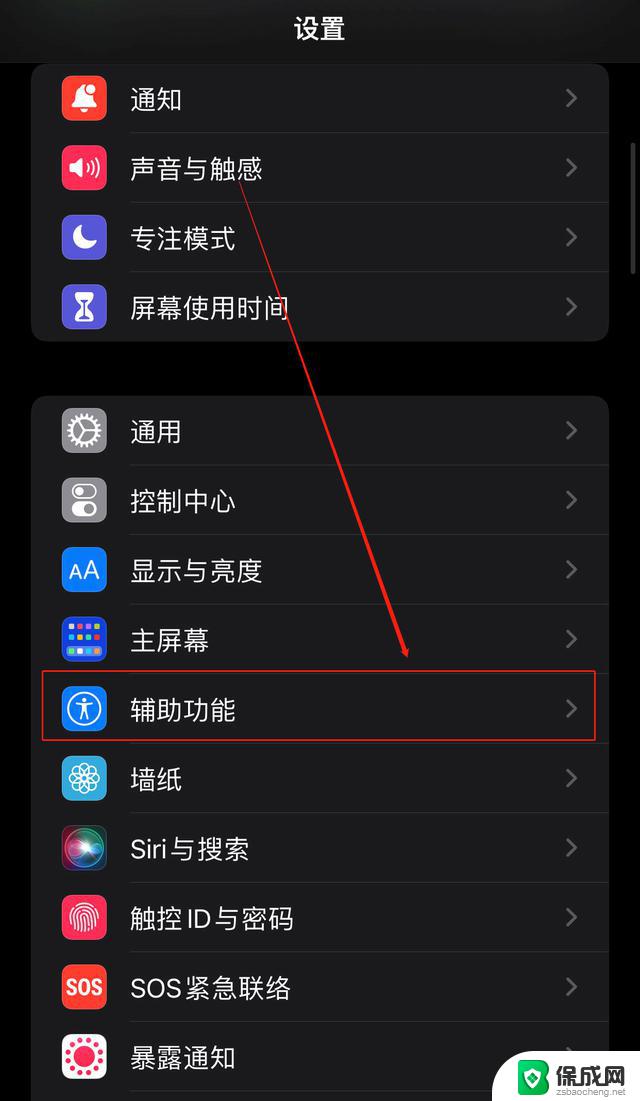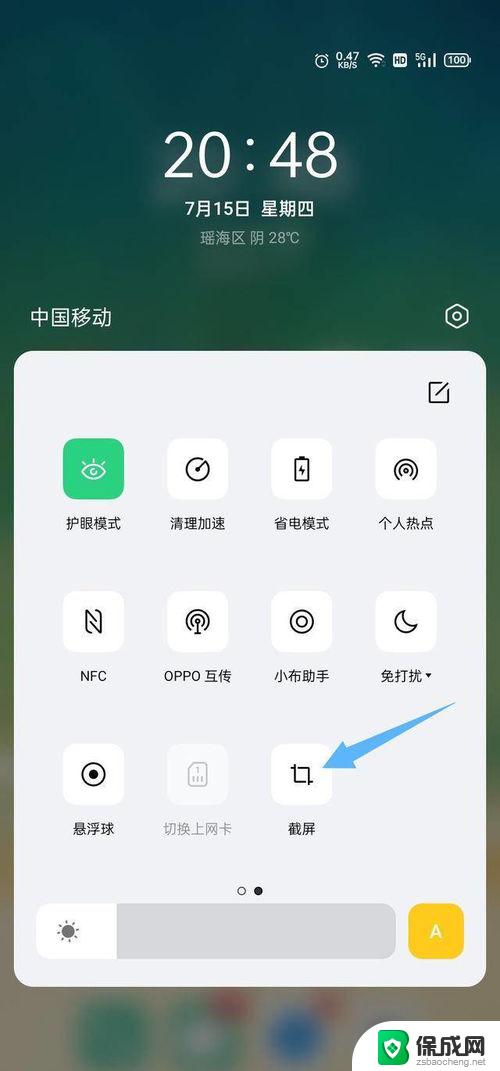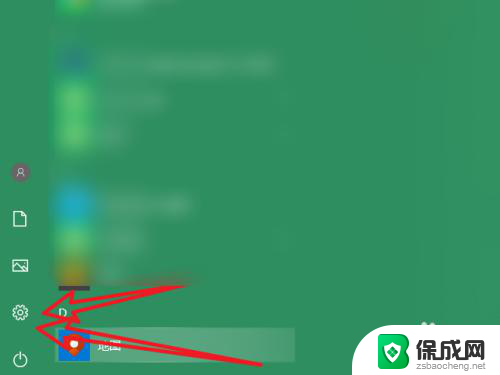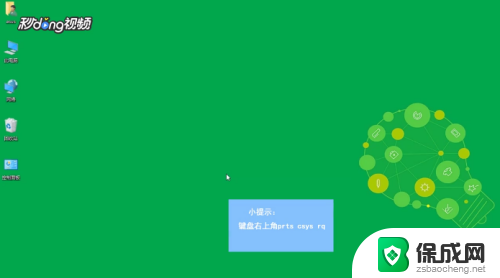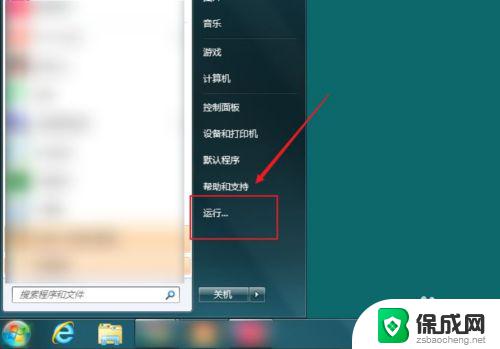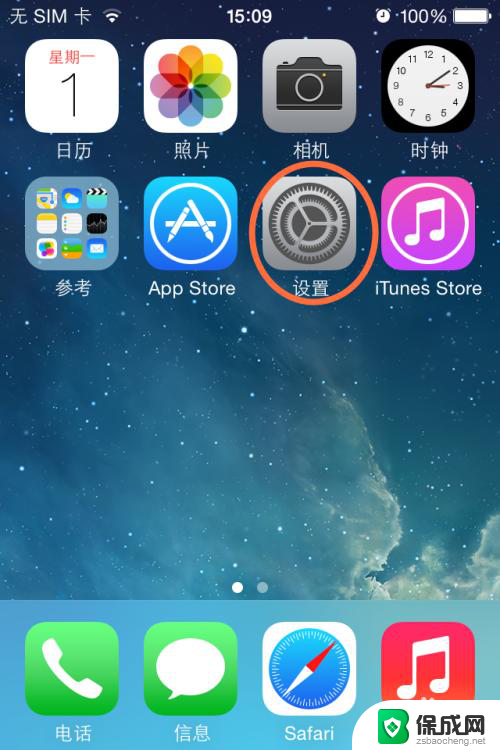苹果怎么截屏截图 macbook截屏快捷键怎么用
苹果设备的截屏功能是很方便的,特别是在需要保存屏幕上的重要信息或者分享有趣内容时,在MacBook上,可以通过快捷键来实现截屏操作。按下Command + Shift + 3可以截取整个屏幕,按下Command + Shift + 4可以截取指定区域。截屏后会在桌面生成一个截图文件,方便查看和使用。使用这些快捷键可以让我们更加高效地进行工作和交流。
方法一:截取指定区域
1、截图快捷键:Command + Shift + 4,光标将变成一个十字线;

2、单击并拖动鼠标来突出你想要截取的区域,拖动光标,选区将会出现半透明灰色矩形;
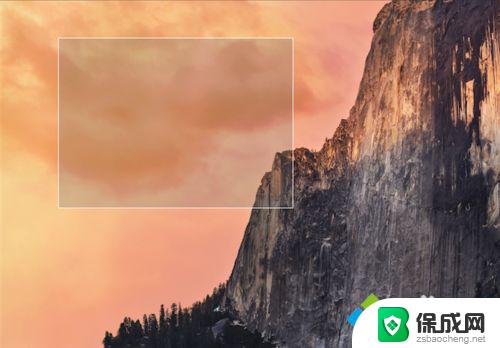
3、放开鼠标,你就会听到一个简短的照相机快门声音。这是一个截图完成信号,说明你截图成功了,在桌面即可看到格式为“.Png”的截图文件。
方法二:全屏截图
1、截图快捷键:Command + Shift + 3;
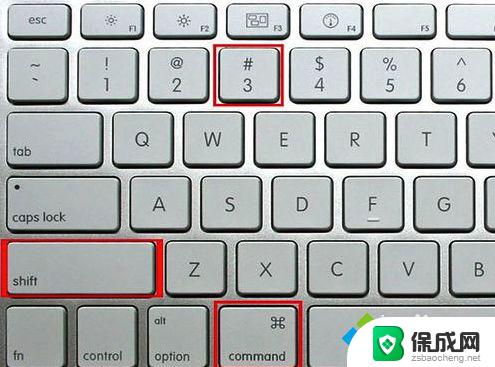
2、按下快捷键后直接就能听到一个简短的照相机快门声音,跟区域截图一样。在桌面可以看到一个格式为“.Png”的截图文件。

方法三:使用第三方截图工具
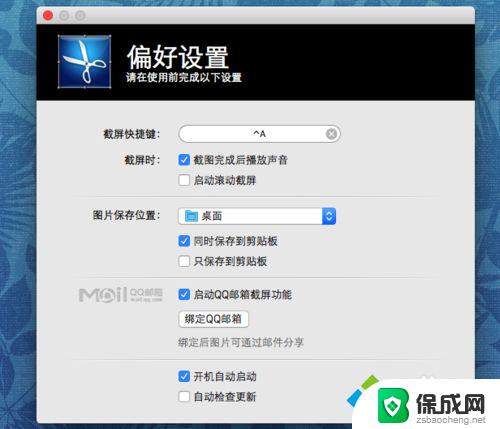
2、snip for mac这一款软件可以自定义快捷键,截图完成后还可以自行添加文字、标签、图形等功能。功能更加强大。
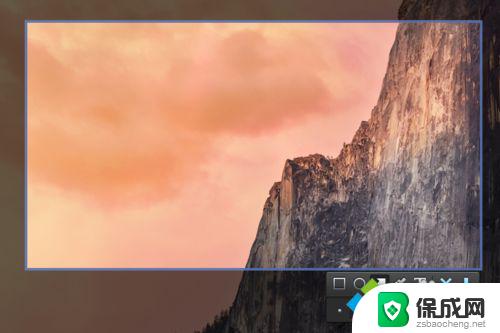
以上就是苹果如何进行截屏和截图的全部内容,如果你遇到这种情况,可以按照以上步骤解决问题,非常简单和快速。